Práce s doplňky Google Chrome
Pluginy prohlížeče Google Chrome (často zaměňované s rozšířeními) jsou speciální pluginy prohlížeče, které k němu přidávají další funkce. Dnes se budeme podrobněji podívat, kde se podíváme na nainstalované moduly, jak je spravovat a jak nainstalovat nové pluginy.
Zásuvné moduly Chrome jsou vestavěné prvky prohlížeče Google Chrome, které musí být v prohlížeči k dispozici pro správné zobrazení obsahu na internetu. Mimochodem, Adobe Flash Player - je to také plug-in, a pokud chybí, prohlížeč nebude moci hrát levý podíl obsahu na internetu.
Čtěte také: Jak opravit chybu "Nepodařilo se načíst modul plug-in" v prohlížeči Google Chrome
Obsah
Jak otevřít pluginy v prohlížeči Google Chrome
Chcete-li otevřít seznam nainstalovaných zásuvných modulů ve webovém prohlížeči Google Chrome, použijte panel adresy prohlížeče , budete potřebovat:
- Přejděte na následující odkaz:
chrome://pluginsZásuvné moduly Google Chrome lze také přistupovat prostřednictvím nabídky prohlížeče. Chcete-li to provést, klikněte na tlačítko nabídky Chrome a v zobrazeném seznamu přejděte do části Nastavení .
- V okně, které se otevře, musíte přejít na spodní část stránky a pak kliknout na tlačítko "Zobrazit pokročilé nastavení" .
- Najděte blok "Osobní údaje" a v něm klikněte na tlačítko "Nastavení obsahu" .
- V okně, které se otevře, vyhledejte blok "Pluginy" a klikněte na tlačítko "Správa jednotlivých zásuvných modulů" .
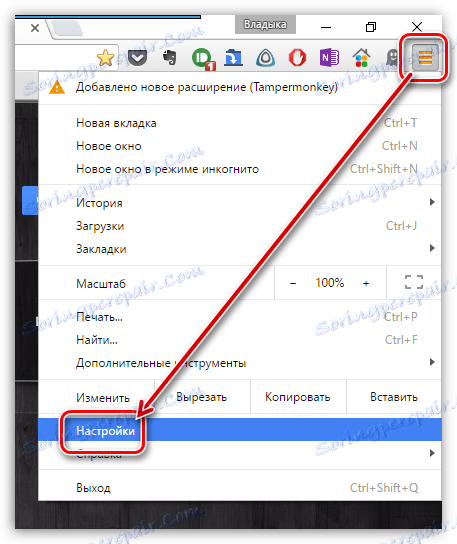
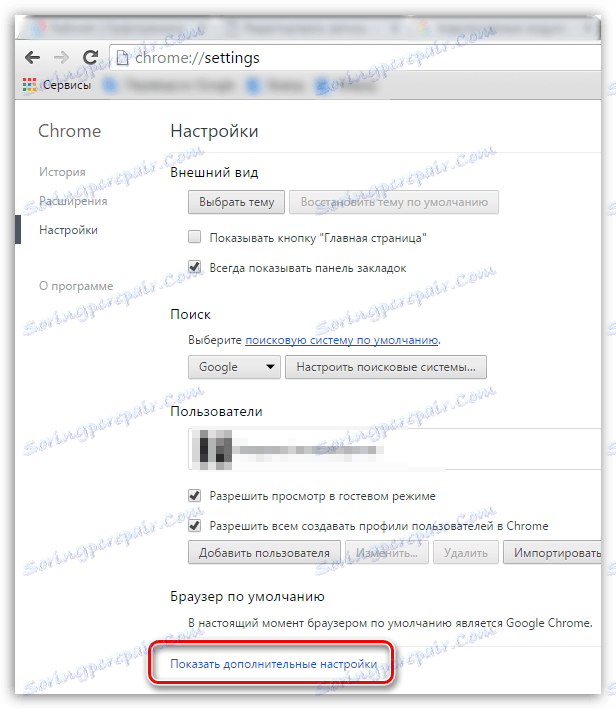
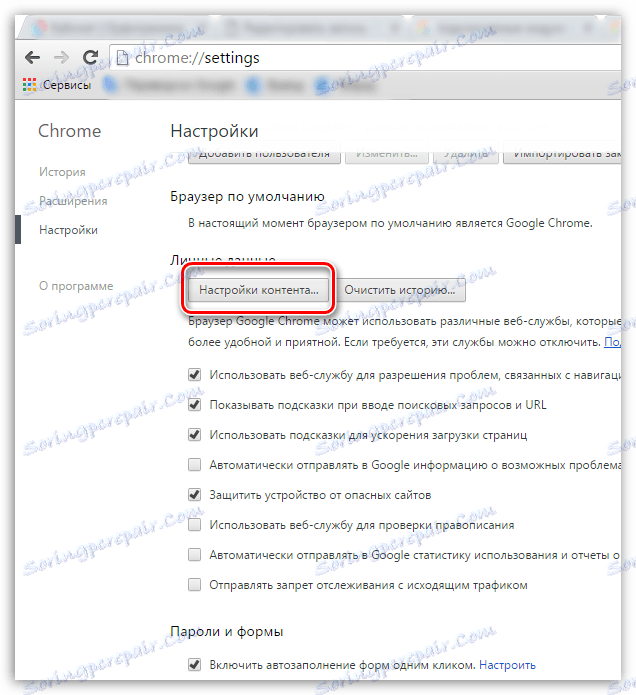
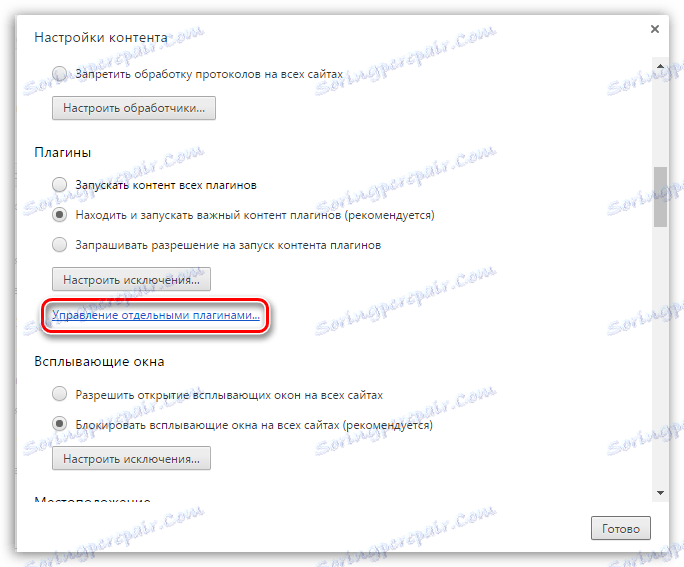
Jak pracovat s doplňky Google Chrome
Pluginy jsou integrovaným prohlížečem, takže je nelze instalovat samostatně. Otevřením okna pluginů však budete moci ovládat činnost vybraných modulů.
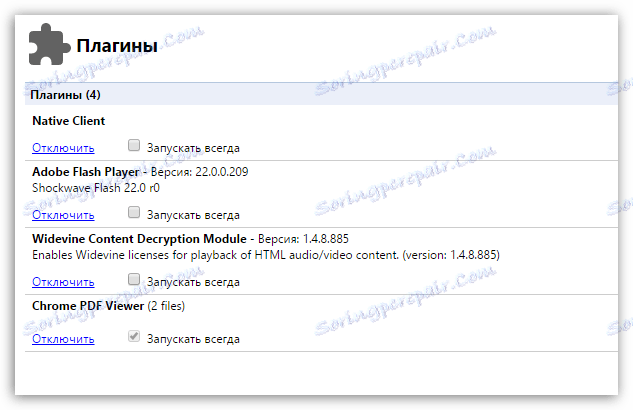
Pokud se domníváte, že žádný prohlížeč nestačí v prohlížeči, pravděpodobně byste měli aktualizovat prohlížeč na nejnovější verzi, protože Samotná společnost je zodpovědná za přidávání nových plug-inů.
Čtěte také: Jak aktualizovat prohlížeč Google Chrome na nejnovější verzi
Ve výchozím nastavení jsou všechny vestavěné zásuvné moduly v prohlížeči Google Chrome povoleny, což je indikováno tlačítkem "Zakázat" v blízkosti jednotlivých zásuvných modulů.
Pluginy musí být zakázány pouze v případě, že narazíte na nesprávnou práci.
Jeden z nejvíce nestabilních modulů plug-in je například Adobe Flash Player . Pokud náhle na místech, kde jste přestali přehrávat obsah blesku, může to znamenat závadu v modulu plug-in.
- V takovém případě po přechodu na stránku zásuvných modulů klikněte na tlačítko "Odpojit" v okolí přehrávače Flash Player.
- Poté můžete zásuvný modul obnovit kliknutím na tlačítko "Enable (Povolení)" a pouze v případě, že zaškrtnete políčko "Vždy spustit" .
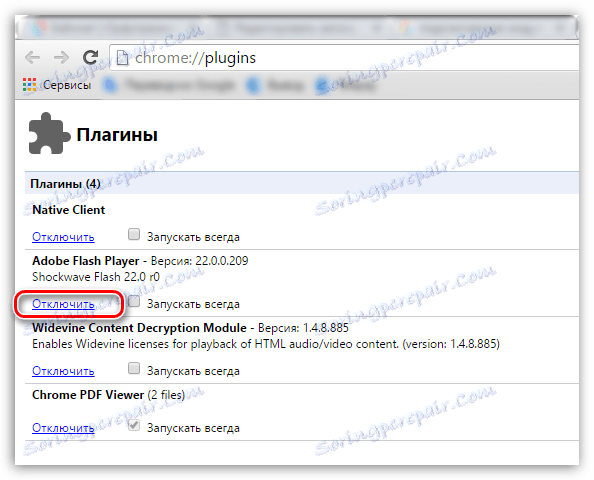
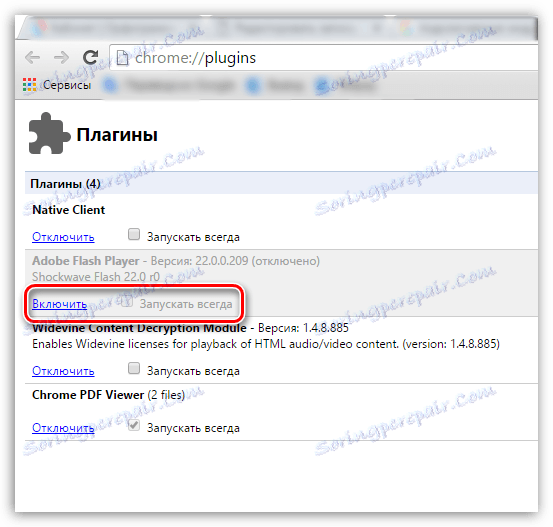
Čtěte také:
Hlavní problémy aplikace Flash Player a jejich řešení
Důvody nefunkčnosti přehrávače Flash Player v prohlížeči Google Chrome
Pluginy jsou nejdůležitějším nástrojem pro normální zobrazení obsahu na internetu. Bez speciálních potřeb byste neměli zakazovat zásuvné moduly, protože bez jejich práce, ohromné množství obsahu prostě nemůže být zobrazen na obrazovce.